在当今网络技术迅猛发展的时代,网络安全成为了企业和个人都无法忽视的重要议题。而防火墙作为网络安全的第一道防线,其安装和配置的正确性直接关系到网络系统的...
2025-04-29 2 防火墙
当我们在使用电脑的过程中,尤其是在安装新软件时,可能会遇到微软防火墙阻止安装的情况。这不仅让人困惑,还可能阻碍我们正常的工作或娱乐。本文将详细探讨微软防火墙阻止安装的原因及解决方案,并提供具体的处理方法,以助您顺利安装所需的程序。
我们需要明确微软防火墙的功能和重要性。微软防火墙是Windows操作系统内置的网络安全工具,它能够监控进出电脑的数据流,阻止未经授权的访问,从而保护用户的电脑安全。通常情况下,如果防火墙检测到某个程序的行为与已知的恶意软件行为相似,它可能会阻止该程序的安装。
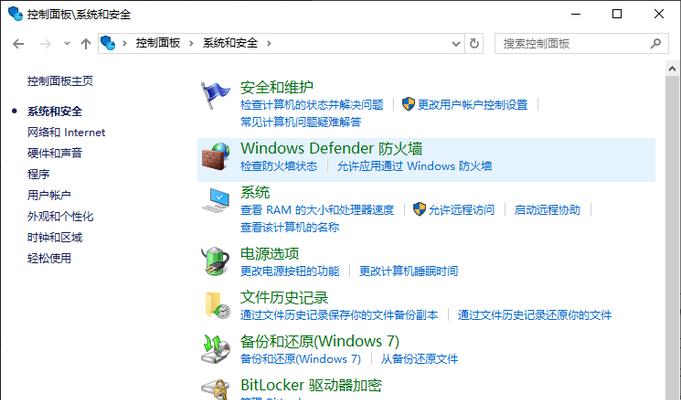
1.程序可能含有病毒或恶意软件。
2.防火墙设置过于严格,误将正常软件识别为威胁。
3.程序的数字签名不被信任或存在异常。
4.安装文件可能被损坏或不完整。
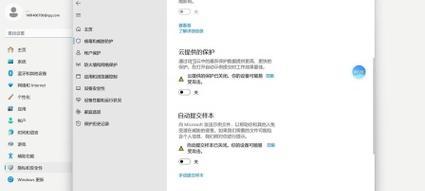
确认软件来源的安全性
确保您下载的软件是从可信的官方渠道获取,这样可以最大程度减少病毒和恶意软件的风险。
检查防火墙设置
步骤1:点击“开始”菜单,选择“设置”>“更新与安全”>“Windows安全中心”。
步骤2:点击“防火墙与网络保护”,选择“允许应用或功能通过Windows防火墙”。
步骤3:查找阻止安装的程序,选择“更改设置”,确保将其设置为允许通过。
关闭实时保护功能
在某些情况下,杀毒软件的实时保护功能可能会误判并阻止正常的软件安装。您可以临时关闭实时保护功能,然后再尝试安装程序。
步骤1:打开杀毒软件,找到“实时保护”设置。
步骤2:关闭实时保护功能,并尝试重新安装软件。
步骤3:安装完成后,不要忘记重新打开实时保护功能,以保证系统安全。
使用管理员权限运行安装程序
有时候,权限不足也是导致安装被阻止的原因之一。尝试以管理员身份运行安装程序。
步骤1:右键点击安装文件。
步骤2:选择“以管理员身份运行”。
检查和修复安装文件
安装文件的损坏也是导致安装失败的一个常见原因。您可以尝试重新下载安装文件,或使用安装包自带的检查和修复功能。
临时禁用防火墙
在尝试了以上方法后,如果问题依旧,您可以考虑临时禁用防火墙来安装程序。但请注意,这可能会使您的电脑面临安全风险。
步骤1:在“控制面板”中,选择“系统和安全”>“WindowsDefender防火墙”。
步骤2:点击“关闭WindowsDefender防火墙(不推荐)”。
步骤3:在“公共网络”和“私人网络”中选择“关闭WindowsDefender防火墙”。
步骤4:安装完成后,不要忘记重新启用防火墙。
检查程序的数字签名
确保程序的数字签名是有效的,没有被篡改或过期。
步骤1:右键点击安装文件。
步骤2:选择“属性”。
步骤3:切换到“数字签名”标签页,查看签名的有效性。
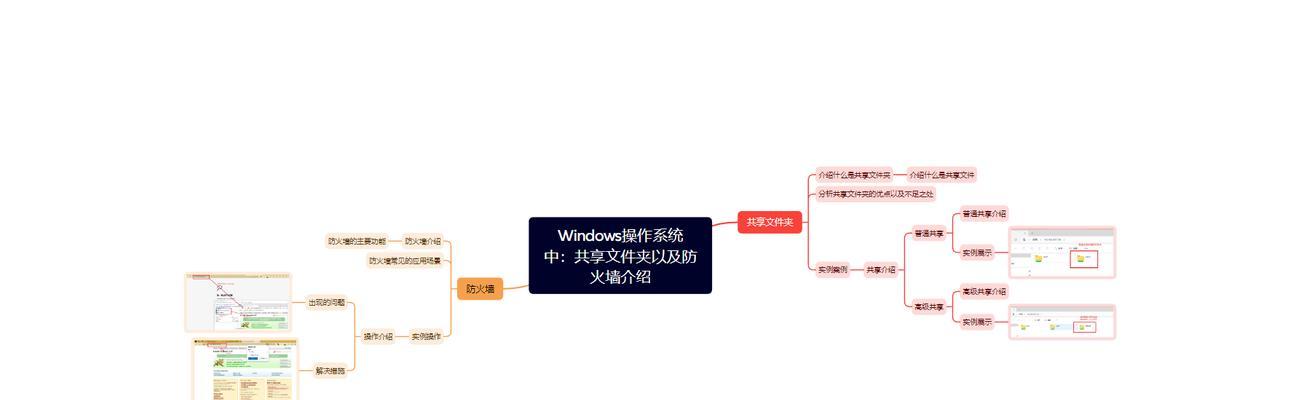
问:微软防火墙阻止安装会对电脑安全造成什么影响?
答:如果防火墙错误地阻止了安全的程序,可能导致一些功能无法正常使用。但一般情况下,确保软件来源安全和及时更新防火墙规则可以最小化安全风险。
问:关闭实时保护功能后,该如何操作以保障电脑安全?
答:关闭实时保护功能后,建议尽量减少网络访问,不要打开不明链接或下载不可信的文件。安装完成后立即重新启用实时保护。
解决微软防火墙阻止安装的问题,需要综合考虑软件的安全性、防火墙的设置以及系统的权限等因素。通过上述介绍的方法,您可以逐步排查并解决安装问题,确保电脑的正常运行和数据安全。记住,在进行任何设置更改时,都要保持谨慎,以避免不必要的安全风险。
标签: 防火墙
版权声明:本文内容由互联网用户自发贡献,该文观点仅代表作者本人。本站仅提供信息存储空间服务,不拥有所有权,不承担相关法律责任。如发现本站有涉嫌抄袭侵权/违法违规的内容, 请发送邮件至 3561739510@qq.com 举报,一经查实,本站将立刻删除。
相关文章

在当今网络技术迅猛发展的时代,网络安全成为了企业和个人都无法忽视的重要议题。而防火墙作为网络安全的第一道防线,其安装和配置的正确性直接关系到网络系统的...
2025-04-29 2 防火墙
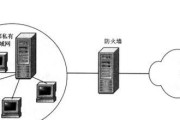
在当今信息高速发展的时代,网络安全变得尤为重要,而防火墙作为网络安全的第一道防线,起着至关重要的作用。但面对市场上琳琅满目的防火墙产品,许多用户在选择...
2025-04-27 6 防火墙
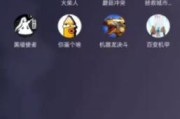
防火墙是网络安全的重要组成部分,摩托罗拉设备中的防火墙同样起着保护用户网络安全的重要作用。但有时候,用户可能出于某些特定需求需要关闭防火墙,本文将详细...
2025-04-26 11 防火墙
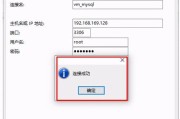
随着数字时代的发展,计算机软件的运行环境越来越受到重视。用户在安装和运行特定应用程序时,可能会遇到需要对系统防火墙进行调整的情况。本文将针对CS2运行...
2025-04-24 9 防火墙

在现代汽车设计中,防火墙骨架是关键的结构元素,它直接关系到车辆的安全性和功能性。究竟什么是车辆防火墙骨架?它在车辆中起到了怎样的作用?本文将为你揭开这...
2025-04-24 9 防火墙

在数字化时代,信息安全管理已成为各行业不可忽视的重要环节。特别是对于具有高风险特性的化工行业,有效的防火墙系统不仅关系到企业数据的安全,更是确保生产安...
2025-04-24 8 防火墙